Принтери підключаються через порт USB. Для роботи вони вимагають спеціальних драйверів, тобто драйвери USB у вашій системі самі по собі не виконають роботу. Надсилання завдання друку на принтер є складним, і часто ви помітите, що воно зупиняється або коли завдання друку завершується, принтер не може отримати інше завдання друку.

«Порт принтера використовується, зачекайте»
Використовується порт принтера, зачекайте, коли Windows 10 виявляє, що принтер не готовий отримати інший запит на друк, з’являється повідомлення про помилку. Зазвичай він повинен мати можливість поставити завдання друку в чергу, але проблеми з портом, принтером або однією з його служб заважають відправці завдання.
Обов’язково перевірте принтер на наявність застрягання паперу та відображення його в мережі. Якщо він відображається в автономному режимі, спробуйте ці виправлення.
(ВИРІШЕНО) Помилка Порт у використанні
Ось як це виправити.
1. Перезапустіть Windows 10 і принтер
Найпростішим і найшвидшим рішенням більшості проблем з принтером є перезавантаження системи та принтера. Він перезапустить служби, очистить чергу друку та усуне будь-які інші проблеми, які можуть заважати вам друкувати.
Вимкніть принтер і від’єднайте його.
Вимкніть Windows 10.
Залиште принтер відключеним від мережі на п’ять хвилин.
Знову увімкніть систему.
Підключіть принтер і ввімкніть його.
Підключіть принтер і роздрукуйте щось.
2. Видаліть та перевстановіть принтер
Якщо перезавантажити систему і принтер не працює, видаліть та перевстановіть принтер.
Відкрийте програму Налаштування за допомогою комбінації клавіш Win+I.
Перейдіть до Пристрої.
Виберіть вкладку Принтери та сканери.
Виберіть принтер і натисніть Видалити пристрій.
Від’єднайте принтер і від’єднайте його.
Залиште принтер відключеним від мережі на кілька хвилин.
Знову підключіть принтер і підключіть його до системи.
Windows 10 автоматично встановить принтер знову.
Спробуйте надрукувати ще раз.
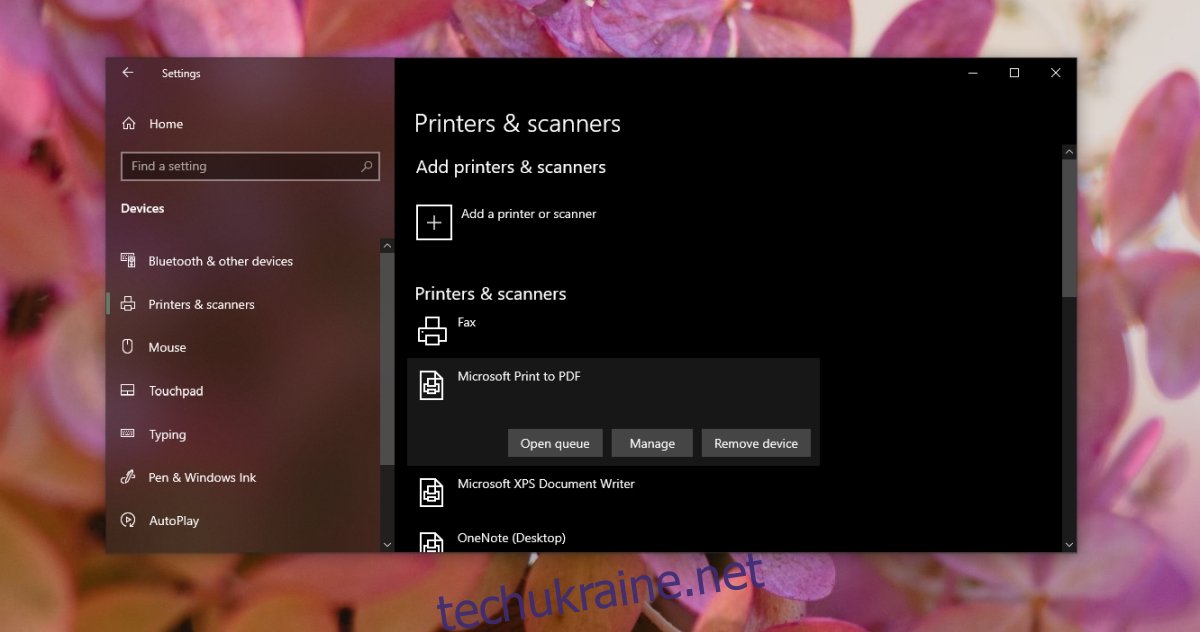
3. Оновіть драйвери USB
Для роботи принтеру потрібні власні драйвери, але це не означає, що драйвери USB не мають сенсу. Спробуйте оновити драйвери для портів USB.
Відкрийте Диспетчер пристроїв.
Розгорніть контролери послідовної шини USB.
Клацніть правою кнопкою миші порт USB та виберіть Оновити драйвер у контекстному меню.
Шукайте оновлення драйверів в Інтернеті.
Встановіть доступні оновлення.
Перезавантажте систему та принтер.
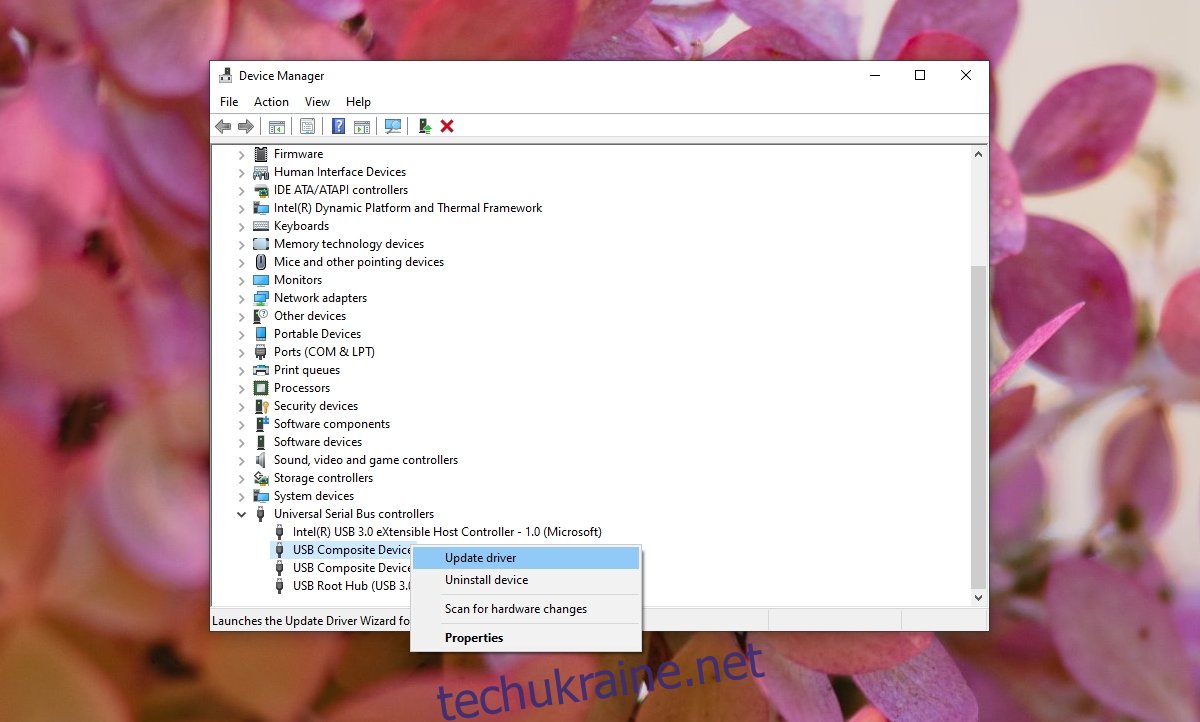
4. Запустіть засіб усунення несправностей принтера
Windows 10 має вбудований засіб вирішення проблем із принтером, і він, можливо, зможе вирішити проблему порту принтера, який використовується, будь ласка, зачекайте помилку.
Відкрийте програму Налаштування за допомогою комбінації клавіш Win+I.
Перейдіть до Оновлення та безпека.
Виберіть вкладку Усунення неполадок.
Натисніть Додаткові засоби вирішення проблем.
Виберіть і запустіть засіб усунення несправностей принтера.
Застосуйте всі виправлення, які він рекомендує.
Перезавантажте систему.
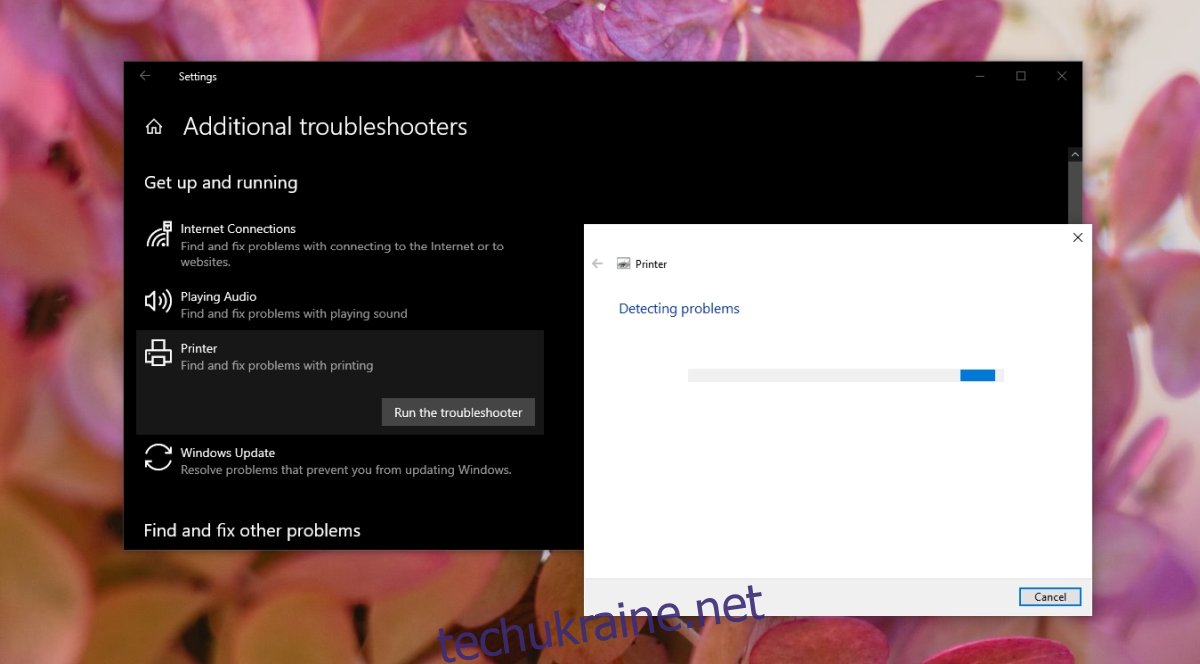
Висновок
Принтер може викликати всілякі проблеми. Це може статися, навіть якщо він добре працював незадовго до цього. Чим старший принтер, тим більша ймовірність, що він не працюватиме з Windows 10, яка працює на новішому обладнанні. Якщо проблема не зникає, перевірте, чи принтер все ще сумісний з останніми збірками Windows 10. Якщо це не так, вам доведеться або повернутися до сумісної збірки Windows 10, або купити новий принтер.

